SDカードからファイルを回復し、Macで破損したSDカードを修正する方法

概要
SDカードは、追加のストレージスペースを提供するために、モバイルデバイスやデジタルカメラでよく使用されます。これらのストレージデバイスは非常に用途が広いですが、損傷や損傷に対しても脆弱です。これが発生すると、デバイスに保存されているデータにアクセスできなくなります。 SDカードが現在誤動作している場合は、この記事を読んで、破損したSDカードからファイルを回復する方法とMacで破損したSDカードを修復する方法を学ぶ必要があります。
MacでのSDカードの破損の症状
SDカードの破損は、さまざまな理由で発生する可能性があります。以下は、SDカードが破損しており、Macデバイスで修復する必要があることを知らせることができるいくつかの症状です。
Macデバイス、モバイルデバイス、またはカメラはSDカードを認識できません。
SDカードを開くと、不明なファイル名が表示されます。
保存されたファイルの一部が欠落しています。
カードを使用すると、Macでエラーメッセージが表示されます
SDカードに「ファイルがありません」と表示される
カードをデジタルカメラに挿入すると、黒い画面が表示されます
SDカードにアクセスすると、読み取り/書き込み失敗のエラーメッセージが表示されます。
これらの症状のいずれかに気付いた場合は、問題が解決するまですぐにカードの使用を中止する必要があります。
Macで破損したSDカードからファイルを回復する方法
SDカードが破損した場合。デバイス上のファイルシステムとデータが破損している可能性があります。ただし、プロのSDカード回復ソフトウェアを使用してファイルを回復することはできます。したがって、Macの破損したSDカードのデータを失いたくない場合は、まずMacの破損したSDカードからデータを復元してから、他の操作を実行することをお勧めします。データの回復に関しては、MacSDメモリーカードのデータ回復プロを強くお勧めします。これは、破損したSDカードMacからファイルを回復するのに役立つ最高のソフトウェアです。 Mac SDメモリーカードデータリカバリプロは、100以上のファイルタイプを効果的にリカバリできます。このツールを使用するのに技術的な知識は必要ありません。ユーザーにファイルをプレビューする機能を提供し、外部デバイスから必要なデータのみを復元できるようにします。ソフトウェアは安全なので、デバイスにマルウェアをインストールすることを心配する必要はありません。
MacSDメモリカードデータリカバリプロを使用してMacで破損したSDカードをリカバリする
ステップ1:破損したSDカードをMacに接続します。 MacコンピュータにMacSDメモリカードデータリカバリプロをダウンロード、インストール、起動します。 [完全な回復]を選択し、[スタート]ボタンをクリックします。
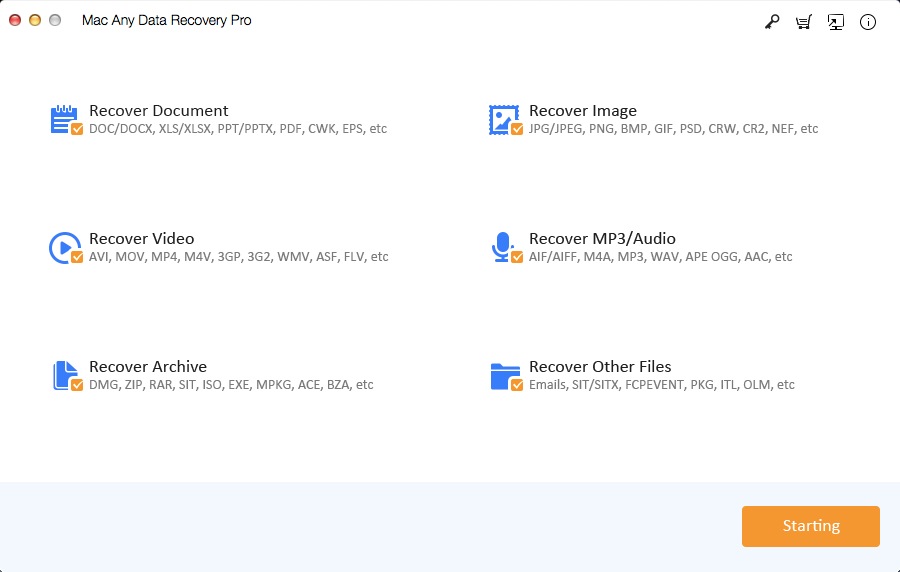
ステップ2:SDカードを選択し、[スキャン]ボタンをクリックします。
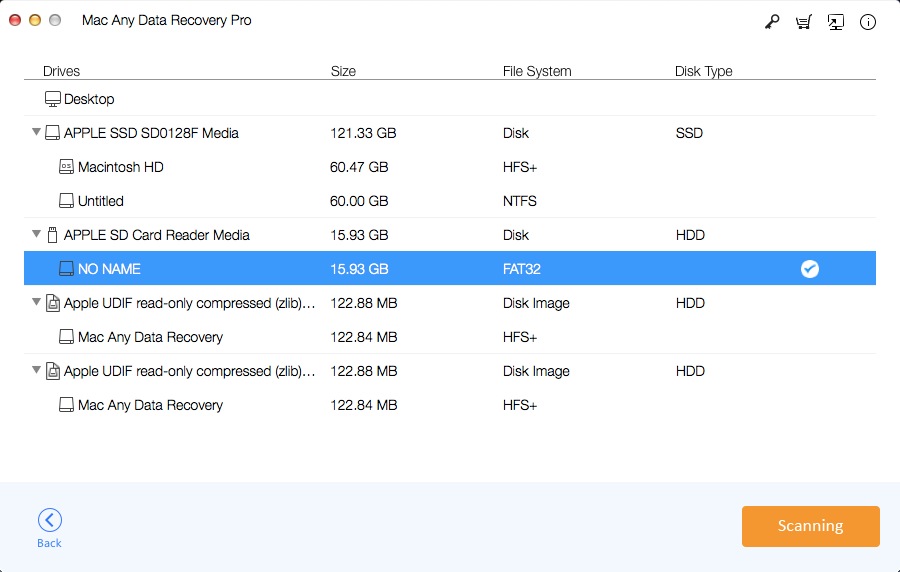
ステップ3:スキャン後、ウィンドウに回復可能なデータとファイルのリストが表示されます。データをプレビューし、復元するファイルにマークを付けます。適切なファイルを選択した後、「回復中」をクリックしてそれらをMacシステムに保存します。
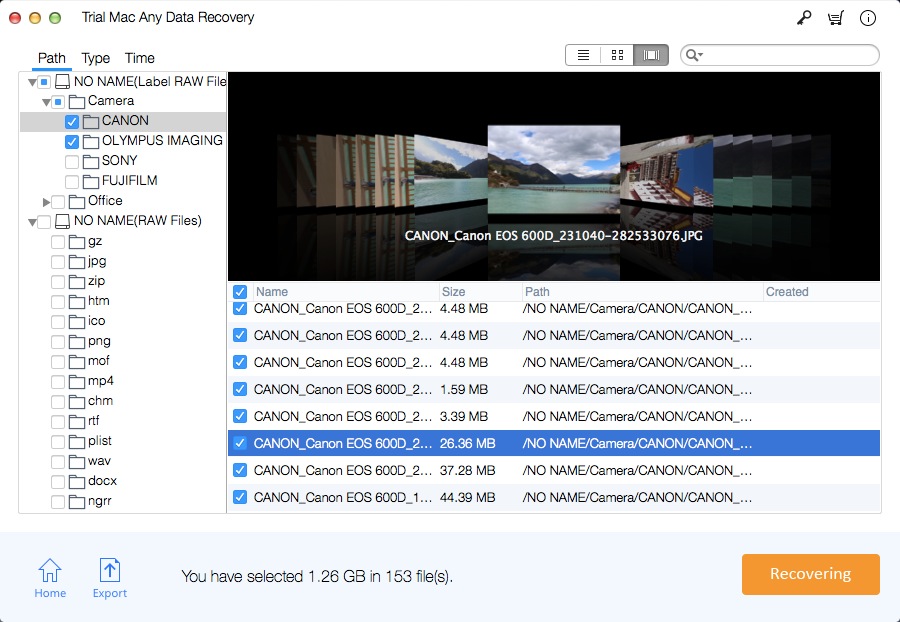
2方法:Macで破損したSDカードを修復する方法
Macで破損したSDカードを修復する2つの方法を紹介します。 SDカードが故障している場合は、取り外してから再度挿入してください。失敗の理由は、以前に正しく挿入したことがないことが原因である可能性があります。コネクタにごみやほこりが一定期間蓄積している場合は、コネクタをそっと掃除する必要があります。これが問題である場合、Macはそれが再挿入されたときにそれを認識するはずです。この手順を実行してもMacがSDカードを認識できない場合は、次の2つの方法のいずれかを使用して問題を解決できます。
方法1:ユーティリティの応急処置を使用して破損したSDカードを修復する
Macのディスクユーティリティを使用して破損したSDカードMacからファイルを回復するには、以下の手順に従います。
1。 「ディスクユーティリティ」を開き、「表示」、「すべてのデバイスを表示」の順に選択します。
2。 SDカードを選択し、「応急処置」ボタンをクリックします。
3。 「応急処置」ダイアログボックスで「実行」をクリックし、画面の指示に従います。
4。プロセスが完了したら、「完了」ボタンをクリックします。
方法2:フォーマットして破損したSDカードを修復する
SDカードをフォーマットすると、デバイス上のすべてのデータが破棄されます。クイックフォーマットを実行する場合でも、MacSDメモリカードデータリカバリプロを使用してSDカード上のファイルをリカバリできます。 Macで破損したSDカードをフォーマットする手順は次のとおりです。
1。 SDカードをMacコンピューターに接続し、SDカードを選択します。
2。 「削除」オプションを選択してから、目的のフォーマットオプションを選択します。
3。 「削除」をクリックし、進行状況バーにプロセスステータスが表示されるのを待ちます。
4。フォーマットが完了したら、「完了」をクリックします。
5。 SDカードを取り出して、再度挿入してください。 Macシステムがそれを表示できるはずです。

